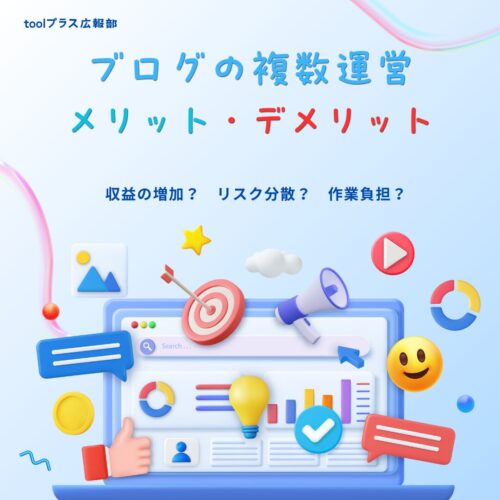WordPressを用いてサイトを運営する場合、データバックアップが非常に大切です。WordPressは、個人・企業を問わず採用されることが多いCMSということもあり、広い分野で利用されています。
しかし、管理者・利用者がバックアップの重要性を把握できておらず、適切なデータ管理がなされていないケースも見受けられます。
そこで本記事では、WordPressのバックアップをする重要性や方法について詳しく解説していきます。
目次
WordPressのバックアップ取得の重要性
WordPressは、その使いやすさから世界中で広く普及しており、今ではインターネット上のコンテンツの25%を占めるともいわれているCMSです。
CMSとは「Contents Management System」(コンテンツ・マネジメント・システム)を略したもので、Webサイトのコンテンツを一元的に管理する仕組みを指します。
WordPressはシステムの一種であり、広く普及している「Windows」などのOSと同様に、悪意のある攻撃の対象となります。セキュリティ対策を施しても、100%の安全は保証できません。このため、万が一の事態に備え、コンテンツのバックアップをとっておくことが大切なのです。
また、悪意ある攻撃だけでなく、誤操作による削除やレイアウト崩れなどへの対策としてもバックアップは有効です。WordPressは豊富な機能を有していますが、カスタマイズの際にテンプレートや構成が壊れてしまうこともあります。
作成したサイトは、基本的にネット上に掲載され続けることに意味があるため、その継続性を担保するためにも、バックアップは必ずとっておくべきであるといえるでしょう。
WordPressでバックアップをすべきファイル
WordPressでバックアップをする際に、どのようなファイル、データを保存すれば良いのかを知っておくことはとても重要です。大きく分けて、サーバー上のデータと、データベース上のデータ(MySQLで管理されるデータ)が存在します。
サーバー上のデータとしては、テーマ、プラグイン、メディアなどがあります。
テーマとは、ホームページのデザインなどを設定するものです。
WordPressでは多数のテーマから自分の目的に合うテーマを選べます。また、サイトを作成した後でもテーマを変更することで、見た目を大きく変化させることもできます。
プラグインとは、WordPressの機能を拡張するためのものです。
SEO対策をするものであったり、画像を圧縮して表示速度を高めたり、サイトの管理を効率的にできたりするものがあります。このプラグインもテーマと同じように多数あり、自分に必要なものを選んでインストールできます。
メディアとは、WordPressにアップロードした画像やPDF、音楽、動画などのファイルのことです。
運営するサイトに掲載するには、メディアファイルとしてWordPressに認識させる必要があります。
以上がサーバー上のデータで、残るデータベース上のファイルとは、サイトの記事や固定ページといったコンテンツデータとなります。WordPressでは、このように2種類の形式でファイルが管理されており、完全なバックアップをとるには双方のデータを保存する必要があるのです。
WordPressでバックアップをとらないとどうなるのか!?

では、WordPressでバックアップをとっていない場合、どういったリスクがあるでしょうか?バックアップの重要性を理解するためにも把握しておきましょう。
ウイルス感染時に対応できない
先述したように、WordPressは世界中で広く普及している分、悪意ある攻撃の標的となりやすいという性質があります。また、標的型の攻撃でなくても、メディアファイルをアップロードする際にウイルスに艦船してしまうこともあります。
WordPressがウイルスに感染すると、以下のようなことが起こります。
・不正な広告が表示されるようになる
・サーバーにアクセスできなくなり、Webサイトとして表示されなくなる
・閲覧するユーザーがフィッシングサイトに誘導されてしまう
・感染したファイルを作業などで扱うことにより、他のファイル・各種デバイスもウイルスに感染してしまう
バックアップをとっていない場合、このような状態になったものを復旧するのは極めて困難です。
何よりも、どのファイルが感染しているのか、システムのどこに問題が起きているのか、ということを把握するのに高度な知識が必要です。相応の時間もかかります。
バックアップをしていれば、そのデータを復元することで、ウイルスに感染する以前の状態に戻すことができるので、ウイルスを除去することが可能です。
もちろん、バックアップ以降に追加したデータなどは失われますが、バックアップの頻度を上げることで、失うデータ量を少なくすることができます。
システム変更作業時に復旧できない
WordPressの特徴として、頻繁にアップデートされる、という点が挙げられます。そ
れだけ新機能の実装や安定性の向上などの恩恵を受けられるわけですが、自動インストールを設定している場合など、意図せぬタイミングでアップデートが行われることなどで、システムにエラーが発生することがあります。
こういった際も、バックアップデータを復元すれば、アップデータ前の状態、つまりエラーが発生しない環境に戻せます。
WordPressでバップアップを行えるおすすめのプラグイン
WordPressでバックアップをするには、プラグインを利用するのが効率的であり、かつ一般的です。ここでは、おすすめのバックアップ用プラグインを紹介します。
プラグイン BackWPup
BackWPupはWordPressの管理画面上から手軽にバックアップできるようにしてくれるプラグインです。また、バックアップデータをPCなどに保存したり、サーバーから削除したりといったデータ管理も容易に行えます。
また、サーバー上のデータとデータベース上のデータ両方を保存できる上、あらかじめ決めておいたスケジュールで実行する自動バックアップにも対応しています。

( 出典元:WordPress.com)

( 出典元:WordPress.com))
プラグイン All-in-One WP Migration
All-in-One WP Migrationは、サイトを構成する全てのデータをボタンのクリック操作のみで簡単にエクスポート・インポートすることができます。
操作が簡単で、包括的なバックアップと復元、さらにはサーバー移転などができるため、FTPやデータベースについてあまり深く理解できていない方、ファイル操作に慣れていない方でも利用しやすいのが特徴です。

( 出典元:WordPress.com)
プラグイン Duplicator
Duplicatorは、一般的なバックアップ用途にも使えますが、サーバー移転などの際に現在の環境そのままに移行できる有用なプラグインです。
テーマやコンテンツデータはもちろん、インストールしているプラグイン、データベース、WPファイルをアーカイブファイルとインストーラーのセットとして出力可能です。
このため、バックアップや移行時にインストーラーを実行するだけで復元できるのです。
ドメインを変更する場合など、任意のドメイン配下に簡単に現環境を移行できるのも大きな特徴といえます。

( 出典元:WordPress.com)
WordPressバックアップファイルのリストア(復元)方法
WordPressバックアップファイルのリストア方法には、手動とプラグインを使用する方法の2種類があります。手動でリストアする場合、サーバー上のデータと、データベース上のデータを以前のものと同じ状態にした上で、WordPressを新規インストールします。
この際、インストールするWordPressのバージョンは復元するものと一致させることが重要です。この作業には、データ管理に関する深い理解と、慎重な操作が必要ですので、初心者の方には向いていません。
もう一方のプラグインを使用する方法としては、今回ご紹介したBackWPupや、All-in-One WP Migrationを利用すれば簡単に実現できます。特に初心者の方には、これらのプラグインを使うことをおすすめします。
まとめ
WordPressを使ってサイト運営をする場合、特に、アフィリエイトブログなど、利益を得るための手段として利用するなら、バックアップは極めて重要です。
万が一ウイルスに感染してしまった場合、バックアップの準備がなければ、収入が低下することにも繋がりかねません。
アフィリエイトで失敗するリスクを減らす事は成功するためには必須です。ぜひ参考にしてみてください。